人為的な作業誤りによりWordPressのWebサイトがクラッシュしました。Synology NASのHyper Backupによるデイリーバックアップを実施していたため、Hyper Backupのバックアップから復元を行い、無事Webサイトを復旧することが出来ました。
前提 本記事でのDSM(OS)バージョンは、Synology DSM 7.0 を用いています。
1.WordPress「サイトに重大なエラーが発生しました」の表示
WordPressのサイトが壊れました。
Synology NASのFileStationでWordPressのフォルダの中身を参照していたのですが、誤ってどこかのファイルを壊したか削除したか書き換えたかしてしまったようです。
明確に何をしたかは自分でもわからないのですが、気づいたらWebサイトの表示ができなくなり、画面が真っ白で数行のエラーメッセージが表示され、管理画面へのログインもできない状態です。
さあ困った。
2.原因調査を図るも
心当たりのある操作があれば、直前の状態に戻せば復旧すると思われますが、今回の場合は原因が不明です。
「WordPress」「クラッシュ」でネットで事例と対処方法を検索してみました。
WordPressのバックアップはとっていませんでしたが、我が家の場合はSynology NASでHyper Backupというパッケージを用いてNAS丸ごとのデイリーバックアップを取っていました。
参考 HyperBackupによるUSB外付けDISKへのバックアップ
最後の手段としてHyper Backupのバックアップから復元を試みます。
3.Synology Hyper Backupのデイリーバックアップより復元
DSMコンソールメニューより[Hyper Backup]を起動します。
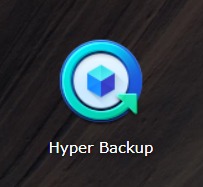
[復元メニュー]をクリックし、プルダウンメニューから[データ]をクリックします。
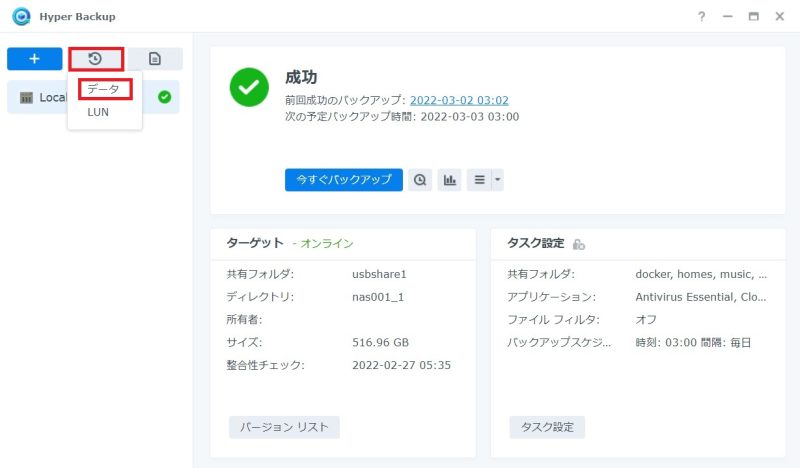
[復元ウィザード]が開始されます。そのまま[次へ]をクリック
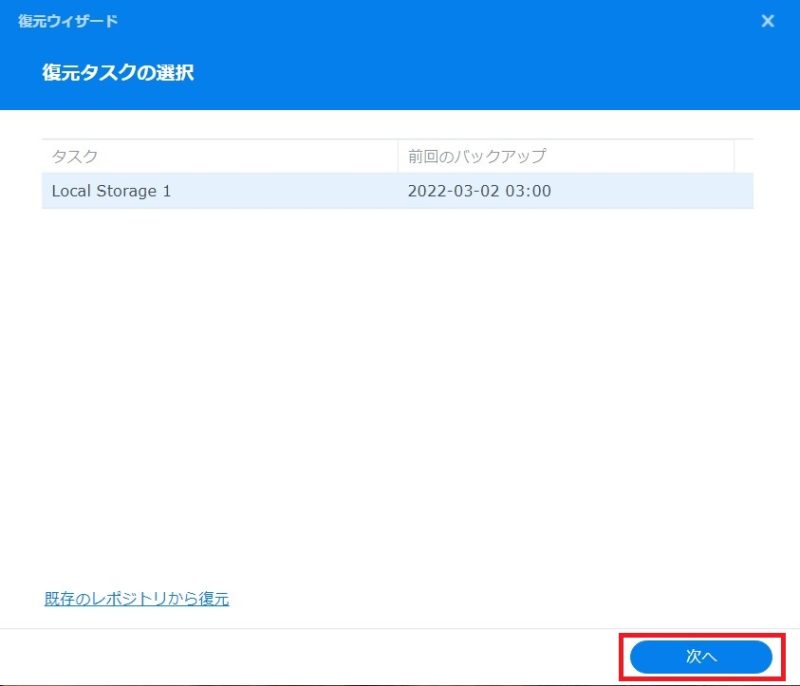
[システム構成] の復元メニューが表示されます。
[システム設定を復元しない][システム設定情報を復元する]の何れかを選択します。
[システム設定情報を復元する]を選択した場合は、Synology NASの設定情報を復元することが出来ます。また、復元する対象もNAS全体の設定か、一部の設定かが選択できます。
今回の場合はシステム設定情報は関係なさそうなので[システム設定を復元しない]を選択します。
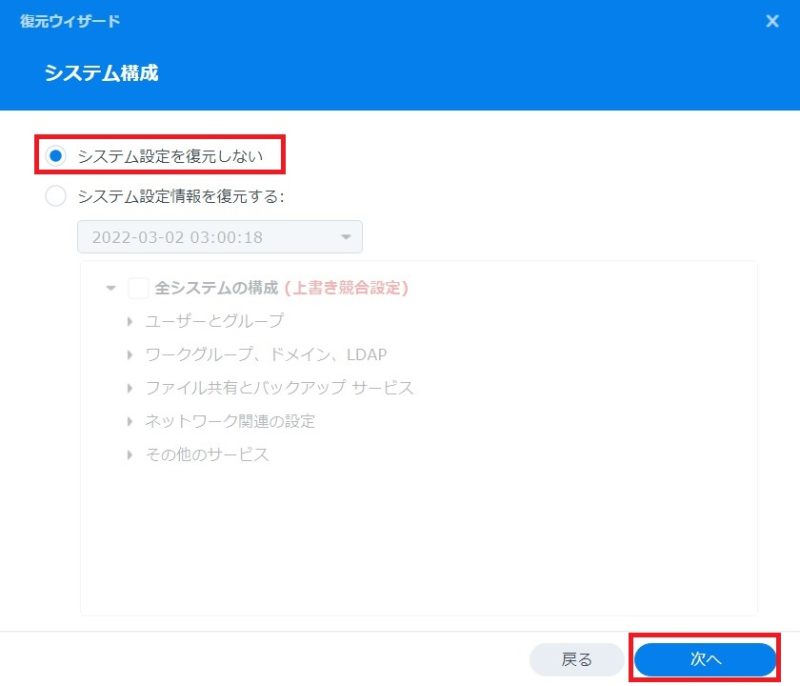
[データの復元]メニューが表示されます。
復元先のフォルダ、ファイルを選択します。今回の場合はWordPressサイトの保存フォルダ全体を選択しました。
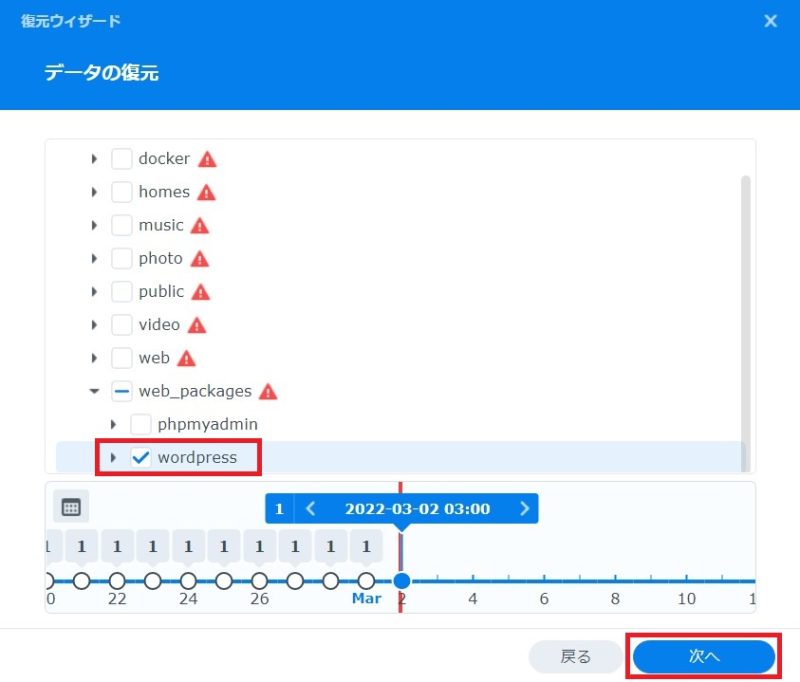
[アプリケーションの復元]メニューが表示されます。
関係なさそうなのですが念のため[Web Station]を復元対象にしました。WordPressの場合はWebサーバ以外に、データベース管理ソフトウェア[Maria DB]が関連するパッケージですが、データベースが原因ではなさそうなので、一旦ここは[Maria DB]は復元対象から外しました。
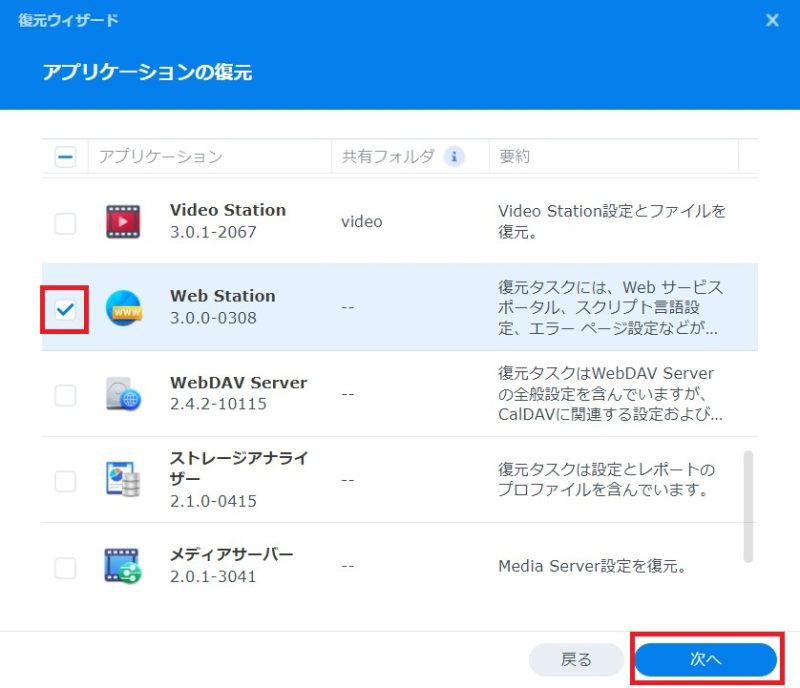
[復元中は、選択したアプリケーションすべてが無効になります。よろしいですか]とワーニングメッセージが出ますので、[はい]をクリック
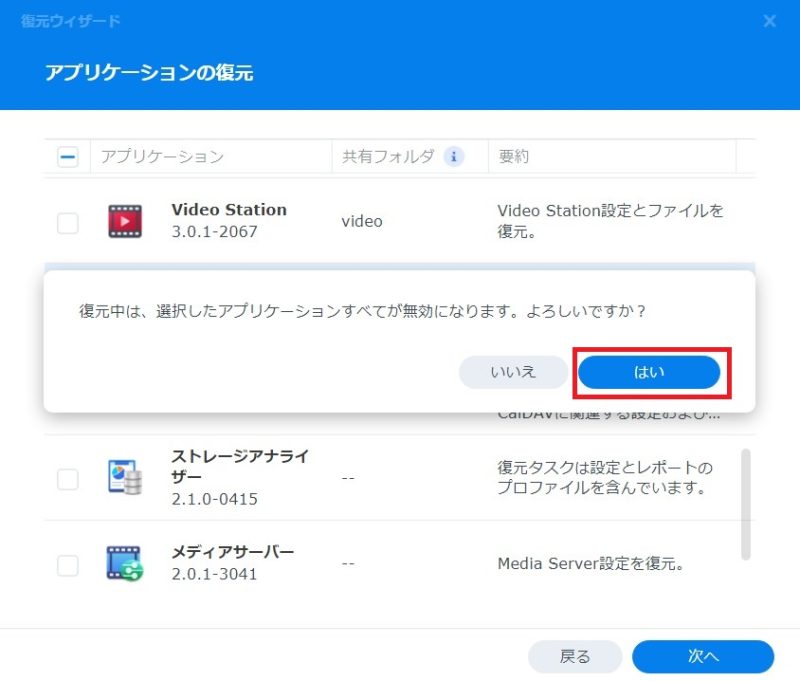
[データ復元サマリ]の画面が表示され、選択した復元内容が一覧で表示されます。[完了]をクリックしたら、復元タスクが実行されます。
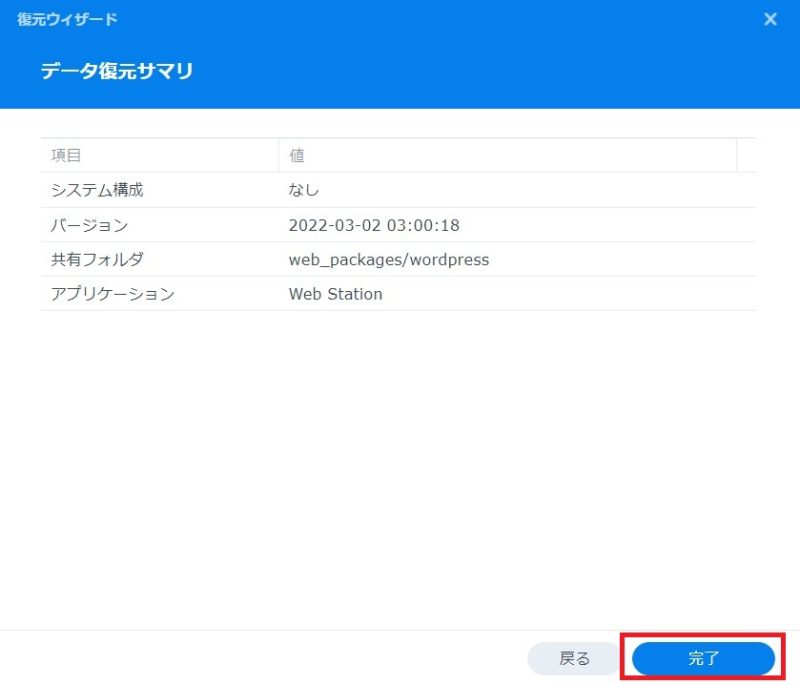
4.無事復旧しました
復元タスクが完了し、WordPressサイトにアクセスすると、無事、Webサイトの画面が表示されるようになりました。復元は成功です。
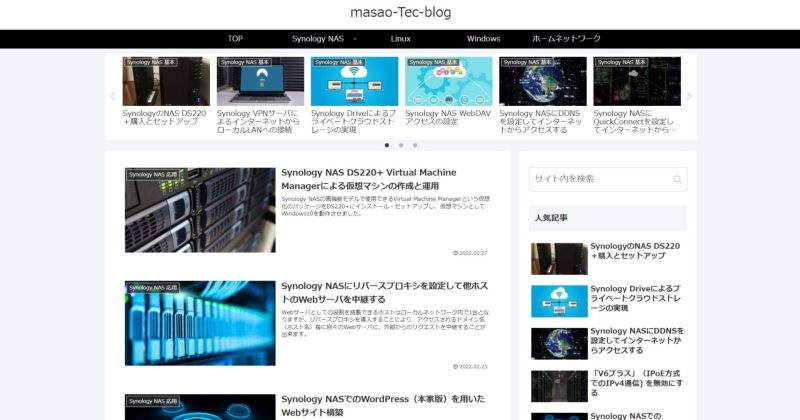
今回の事例ではバックアップの重要性を再認識しました。
また、今のところはNASから外付けHDDへのバックアップ体制ですが、今後はサーバ配置拠点の物理的障害が発生した時のことも考慮して、別拠点へのバックアップ体制を早急に構築したいと思います。
以上、最後まで記事を読んでいただき、ありがとうございました。



